迁移GitLab群组
一、适用对象:
迁移极狐GitLab 群组包括以下类型:
- 从私有化部署版极狐GitLab 迁移到 JihuLab.com。
- 从 JihuLab.com 迁移到私有化部署版极狐GitLab。
- 从一个私有化部署版极狐GitLab 实例迁移到另一个。
- 同一极狐GitLab 实例中的群组之间的迁移。
- 源实例必须运行 14.0 或更高版本。
二、迁移方式
- 通过直接传输**(推荐)**
- 通过上传导出文件。
在私有化部署版上,迁移群组资源功能默认不可用,要在界面上显示此功能,请让管理员在 应用设置中启用它
通过直接传输迁移群组,将群组从一个地方复制到另一个地方。可以:
- 一次复制多个群组。
- 将顶级群组复制到:
- 另一个顶级群组。
- 任何现有顶级群组的子组。
- 另一个实例,包括 JihuLab.com
三、启用迁移群组资源功能
旧的GitLab 和 新的GitLab 都需要设置
要访问可见性和访问控制选项:
- 以具有管理员访问级别的用户身份登录极狐GitLab。
- 在左侧边栏中,选择 搜索或转到。
- 选择 管理中心。
- 选择 设置 > 通用。
- 展开 导入和导出设置 部分
- 导入源: GitLab export【勾选】,导出项目【勾选】, 允许通过直接传输迁移群组和项目【勾选】
- 其他设置,导入导出的大小限制, 0表示不限制大小
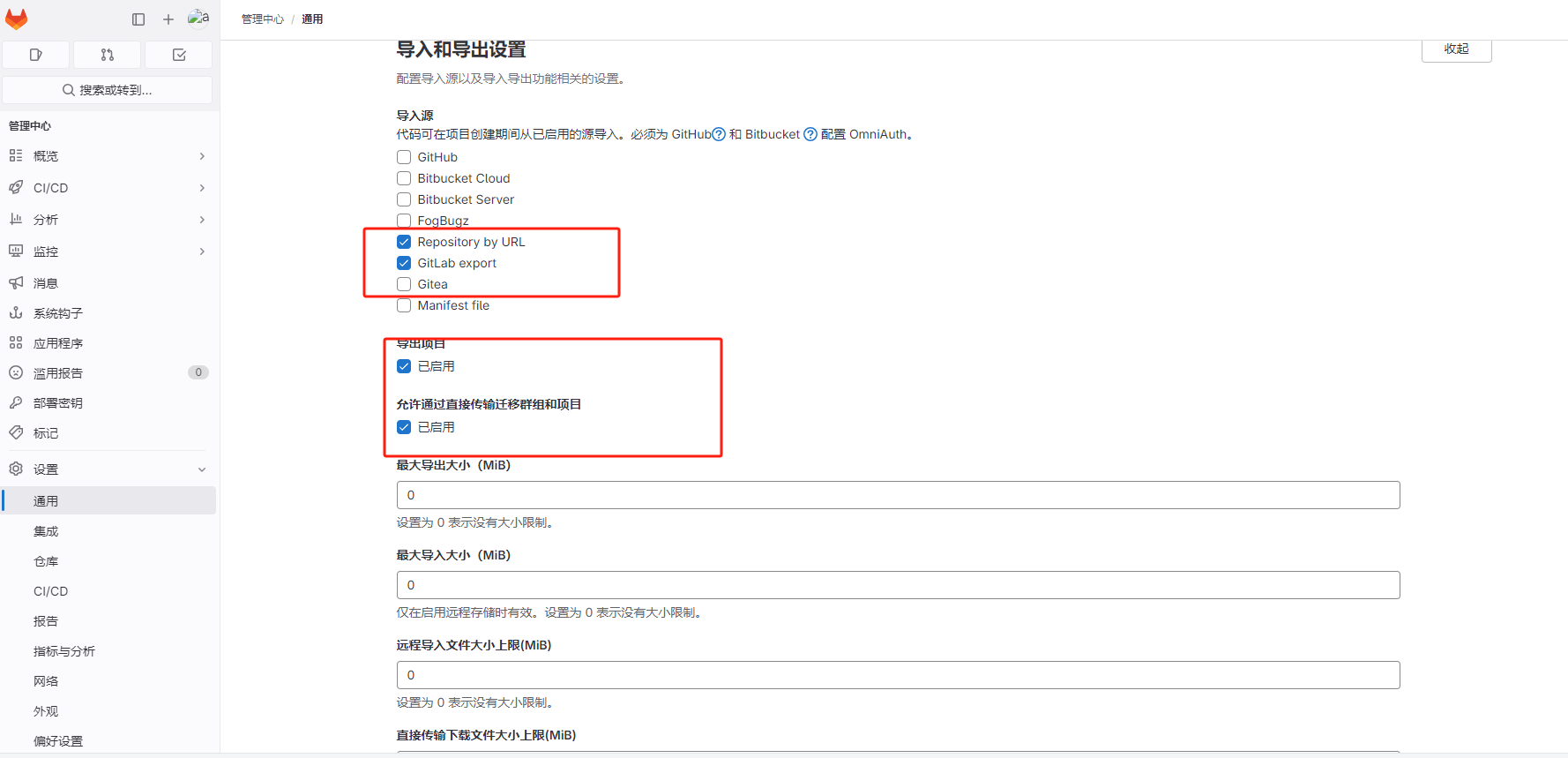
保存更改即可
四、创建个人访问令牌
使用管理员账户,创建令牌:
- 在右上角,选择您的头像。
- 选择 编辑个人资料。
- 在左侧边栏中,选择 访问令牌。
- 输入令牌的名称和到期日期。
- 令牌在该日期的午夜 UTC 到期。
- 如果您不输入到期日期,到期日期将自动设置为比当前日期晚 365 天。
- 默认情况下,此日期最多可以比当前日期晚 365 天。
- 设置选择范围。
- 选择 创建个人访问令牌。并复制留存
将个人访问令牌保存在安全的地方。离开页面后,您将无法再访问令牌
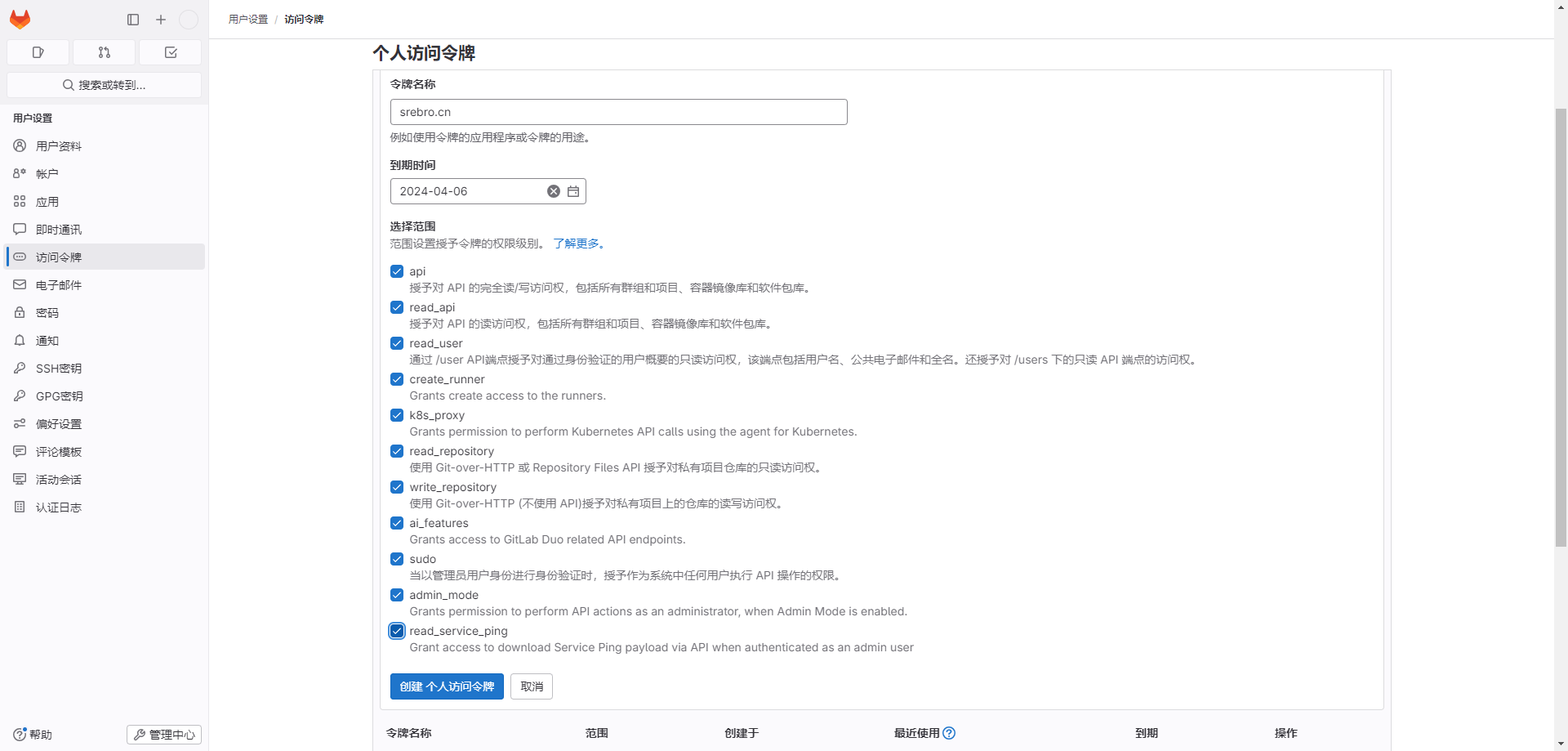
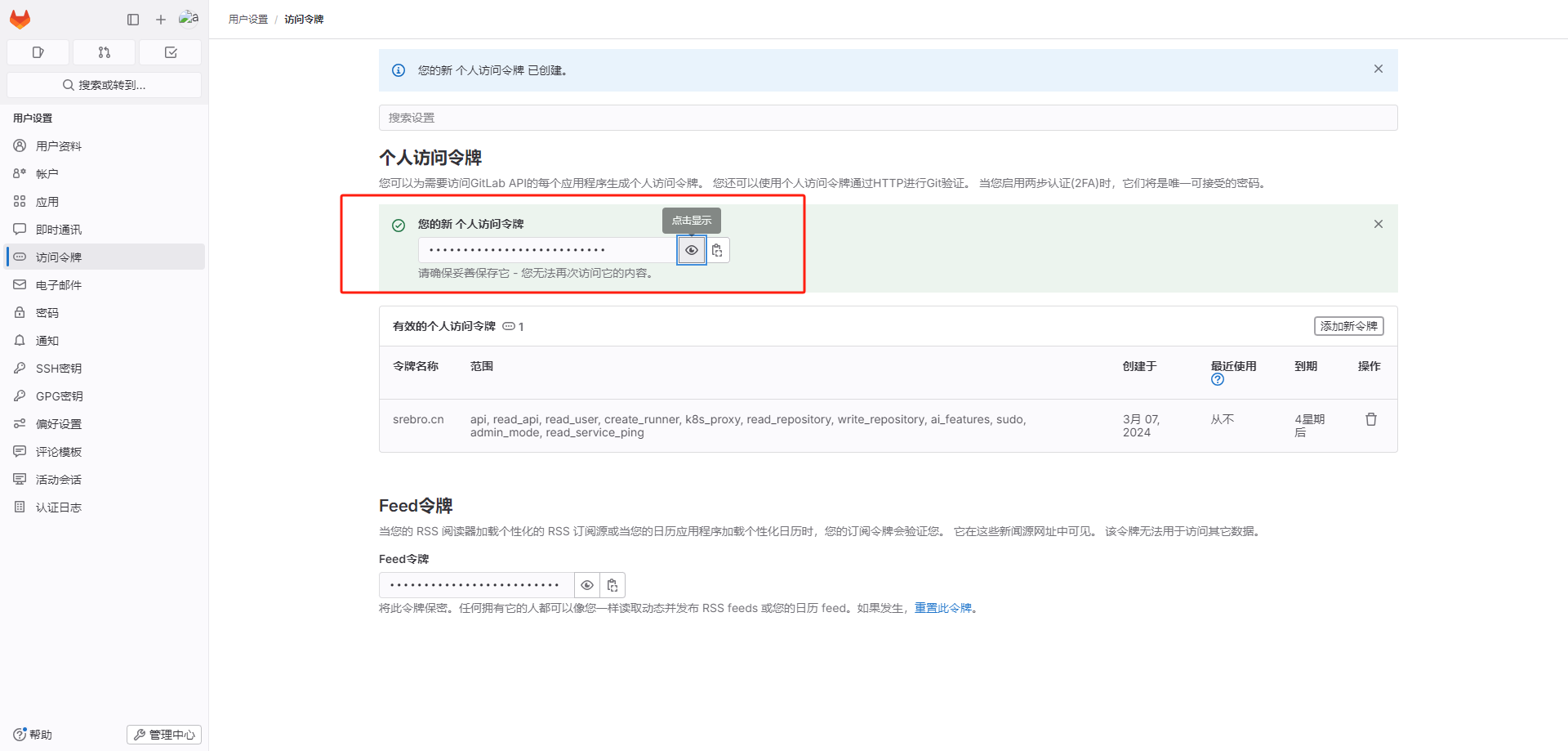
五、群组导入
创建要导入的群组并连接源实例:
- 您可以选择创建:
- 一个新群组。在左侧边栏中,选择 搜索或转到 > 查看我的所有群组 > 新建群组,然后选择 导入群组。
- 一个新的子组。在现有群组的页面上,您可以:
- 选择 新建子组。
- 在左侧边栏中,选择 ,然后选择 新建子组。然后在左侧边栏中,选择 导入现有群组 链接。
- 输入运行 14.0 或更高版本的极狐GitLab 实例的 URL。
- 输入源实例的【个人访问令牌】
- 选择 连接实例。
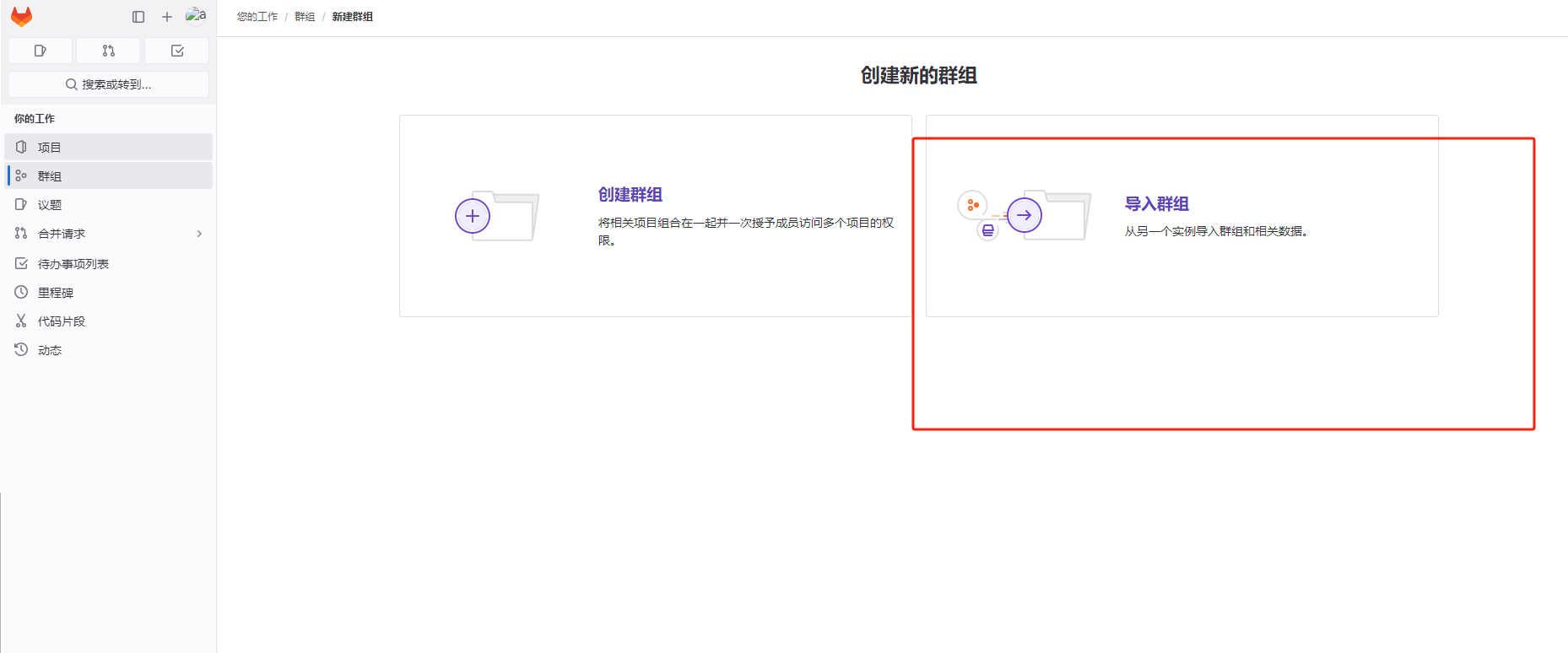
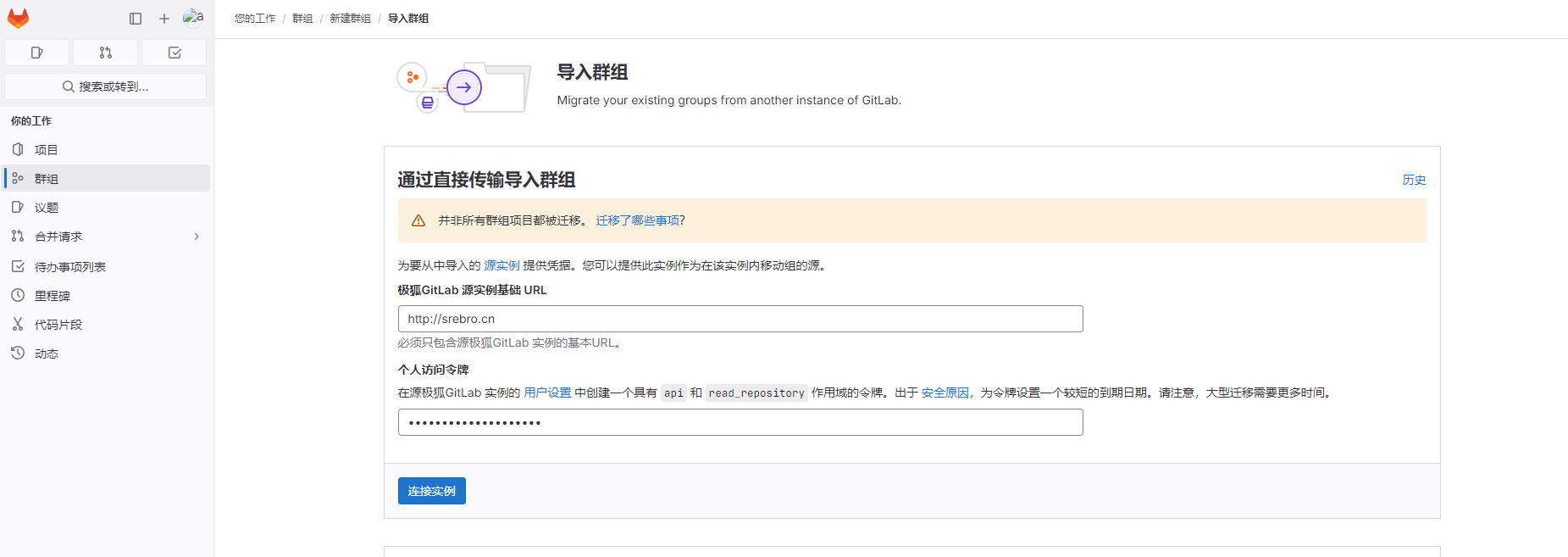
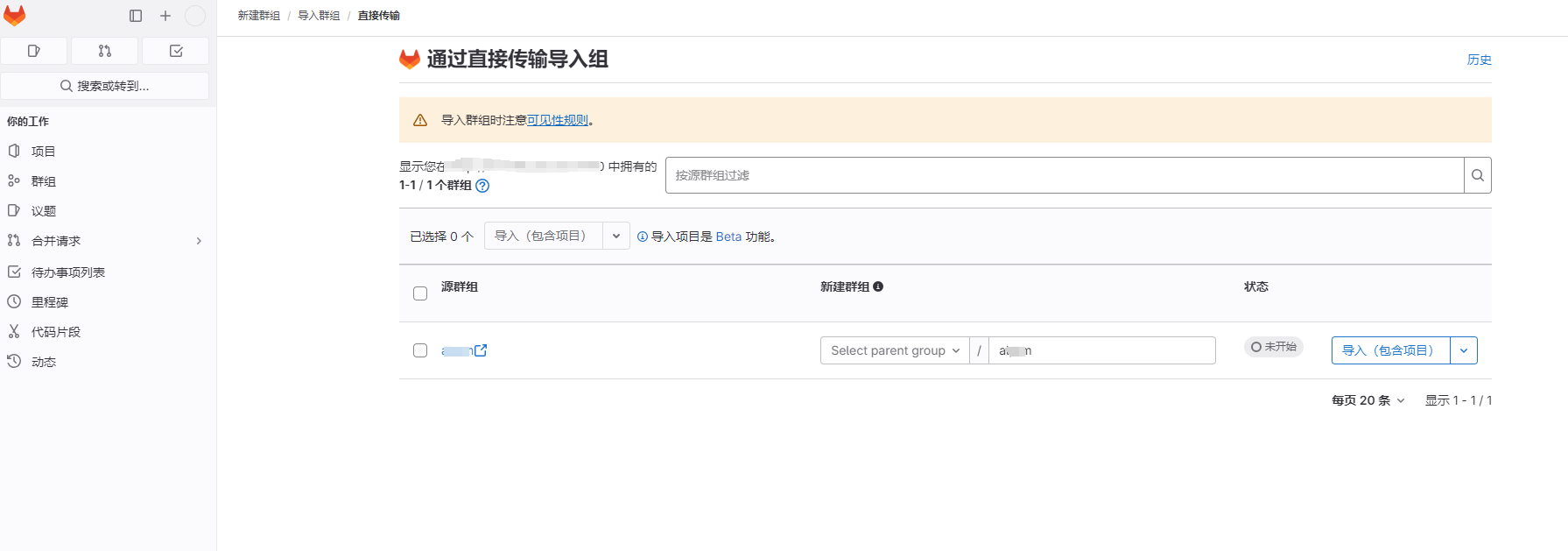
六、参考
- https://docs.gitlab.cn/jh/user/group/import/index.html[迁移极狐GitLab 群组]